Исправить загрузку Do Not Turn Off Target
Разное / / November 28, 2021
Устройства Android можно в значительной степени настраивать. Это привело к тому, что пользователи тратили бесчисленные часы, пытаясь получить root-права на своем устройстве, прошить образы для восстановления и установить пользовательские ПЗУ. Хотя эти усилия обычно приносят плоды, они также делают ваше устройство уязвимым для серьезных программных ошибок; один из них "Идет загрузка... Не выключайте целевое устройство“. Если ваш телефон Samsung или Nexus застревает на неизвестном экране загрузки с этим сообщением на экране, читайте дальше, чтобы узнать, как исправить загрузку, не отключайте целевую ошибку.

СОДЕРЖАНИЕ
- Как исправить загрузку Do Not Turn Off Target
- Метод 1. Выйдите из режима загрузки с помощью мягкого сброса.
- Метод 2: очистить раздел кеша в режиме восстановления.
- Метод 3: загрузитесь в безопасном режиме
- Метод 4: сбросьте настройки устройства Samsung или Nexus до заводских.
Как исправить загрузку Do Not Turn Off Target
Ошибка загрузки… не выключайте, чаще всего возникает Samsung и Nexus
устройства. В устройствах Samsung Скачать илиРежим Odin используется для настройки телефона и прошивки ZIP-файлов. При случайном включении этого режима нажатием комбинации кнопок появляется указанная ошибка. Кроме того, ошибка также может быть вызвана при прошивке поврежденных файлов ZIP в режиме загрузки. Если вы столкнулись с загрузкой, не выключайте целевой S4 или загрузку, не выключайте целевой Note4 или устройство Nexus, попробуйте указанные ниже методы, чтобы исправить эту проблему.Примечание: Поскольку у смартфонов разные параметры настроек, и, следовательно, они различаются от производителя к производителю, убедитесь, что настройки верны, прежде чем их менять. Посетите страницу поддержки производителя для получения дополнительной информации.
Метод 1. Выйдите из режима загрузки с помощью мягкого сброса
Из режима загрузки можно выйти так же легко, как и получить к нему доступ. Если вы нажмете правильную комбинацию клавиш, ваше устройство автоматически выйдет из режима загрузки и загрузится в интерфейс операционной системы Android. Выполните следующие действия, чтобы выйти из режима Odin, чтобы исправить зависание телефона при загрузке, не выключайте экран:
1. На экране «Скачивание, не выключать» нажмите кнопку Увеличение громкости + питание + кнопка Home одновременно.
2. Экран вашего телефона должен погаснуть, и телефон должен перезагрузиться.
3. Если ваше устройство не перезагружается автоматически, нажмите и удерживайте кнопку Кнопка питания чтобы включить его.

Читайте также:Исправить Android зависает в цикле перезагрузки
Метод 2: очистить раздел кеша в режиме восстановления
Очистив раздел кеша на устройстве Android, вы можете решить большинство проблем. Эта процедура безопасна, поскольку она не удаляет никаких личных данных, а только очищает данные, сохраненные в кэш-памяти. Это помогает избавиться от поврежденных файлов кеша и повышает производительность вашего телефона. Вот как вы можете стереть раздел кеша на вашем устройстве Samsung или Nexus, чтобы исправить загрузку, не отключайте целевую ошибку:
1. Нажмите и удерживайте Увеличение громкости + питание + кнопка Home войти Режим восстановления.
Примечание: В режиме восстановления перемещайтесь с помощью клавиш увеличения / уменьшения громкости и выберите параметр с помощью Власть кнопка.
2. Перейдите к опции под названием очистить раздел кэша и выберите его.

3. Процесс очистки займет несколько секунд. После этого выберите перезагрузите систему сейчас вариант.

Это успешно загрузит ваш телефон Android в нормальном режиме.
Читайте также:Как сбросить Samsung Galaxy Note 8
Метод 3: загрузитесь в безопасном режиме
Безопасный режим на Android отключает все сторонние приложения и позволяет работать только встроенным основным приложениям. Если ваш телефон Samsung или Nexus зависает при загрузке, не выключайте экран из-за сбоев в работе приложений, тогда безопасный режим должен работать нормально. Безопасный режим предлагает следующие преимущества:
- Определите, какие приложения работают со сбоями.
- Удалите поврежденные сторонние приложения.
- Сделайте резервную копию всех важных данных на случай, если вы решите выполнить сброс настроек до заводских.
Вот как загрузить устройство в безопасном режиме:
1. Выключать ваше устройство Android, выполнив действия, указанные в Способ 1.
2. нажмите Кнопка питания пока Samsung или Google логотип появляется.
3. Сразу после этого нажмите и удерживайте Клавиша уменьшения громкости. Теперь ваше устройство загрузится в безопасном режиме.

4. Перейти к Настройки> Учетные записи и резервное копирование> Резервное копирование и сброс.
5. Включите переключатель для отмеченного параметра Резервное копирование и восстановление.
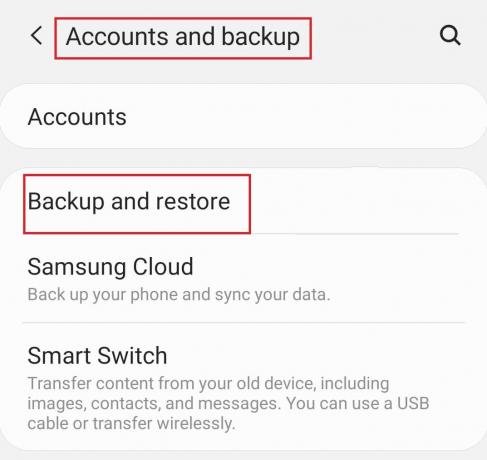
6. Удалить приложения которые, по вашему мнению, могли негативно повлиять на ваше устройство.
7. После этого нажмите и удерживайте Кнопка питания чтобы перезагрузить устройство в нормальном режиме.
Телефон зависает при загрузке, не выключайте экран, проблема должна быть решена. Если нет, попробуйте последнее исправление,
Читайте также:7 способов исправить зависание Android в безопасном режиме
Метод 4: сбросьте настройки устройства Samsung или Nexus до заводских.
Если описанные выше шаги оказались неэффективными, единственный выбор - сбросить настройки устройства Samsung или Nexus. Не забудьте сделать резервную копию своих данных в безопасном режиме, прежде чем начинать процесс восстановления заводских настроек. Кроме того, кнопки и параметры сброса будут отличаться от каждого устройства к другому. Нажмите здесь, чтобы прочитать наше руководство по Как выполнить полный сброс любого устройства Android.
Мы объяснили шаги для восстановления заводских настроек Samsung Galaxy S6 в качестве примера ниже.
1. Загрузите свое устройство в Режим восстановления как вы это делали в Способ 2.
2. Перейдите и выберите удалить данные / сброс настроек вариант, как показано ниже.

4. На следующем экране выберите да подтвердить.

5. Ваше устройство перезагрузится через несколько минут.
6. Если устройство не перезагружается само по себе, выберите перезагрузите систему сейчас вариант, как выделено.

Это вернет ваше устройство Samsung или Nexus в нормальный режим и исправит загрузку… не отключайте целевую ошибку.
Рекомендуемые:
- Исправить ошибку камеры на Samsung Galaxy
- Как исправить неработающий динамик Android
- Как работает беспроводная зарядка на Samsung Galaxy S8 / Note 8?
- Как скачать приложения для Android, недоступные в вашей стране
Мы надеемся, что это руководство было полезным и вы смогли исправить загрузку, не отключайте целевую проблему на вашем устройстве Samsung или Nexus. Если у вас есть какие-либо вопросы / комментарии относительно этой статьи, не стесняйтесь оставлять их в разделе комментариев.



